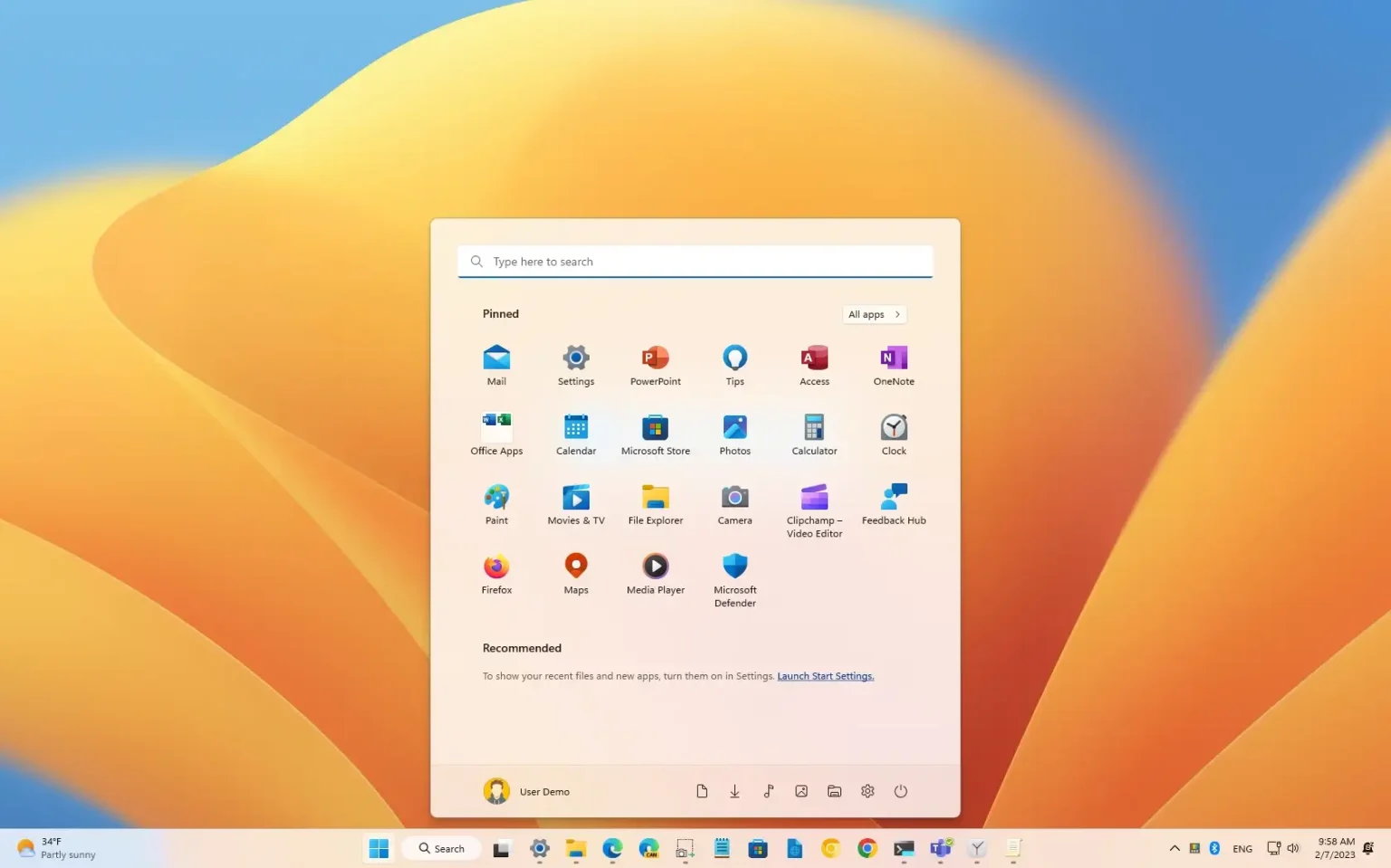Windows 11 22H2 inclut de nouveaux paramètres pour le menu Démarrer afin de contrôler le nombre d'éléments dans la section « Recommandé », mais vous ne trouverez pas d'option pour supprimer la fonctionnalité. Cependant, la version 22H2 introduit une politique permettant aux administrateurs de désactiver la section « Recommandé » via les paramètres « Configuration utilisateur » dans l'éditeur de stratégie de groupe.
Le seul inconvénient concernant cette politique est qu’elle n’est disponible que pour la version éducative de Windows 11 (SE). Si vous disposez de Windows 11 Pro ou Home, vous pouvez désactiver la possibilité pour le système d'afficher des recommandations pour les fichiers et les applications, mais la section restera disponible.
Dans ce guide, vous apprendrez les étapes pour masquer complètement la section « Recommandé » du menu Démarrer de Windows 11.
Supprimer la section recommandée du démarrage sous Windows 11
Pour supprimer la section Recommandée du menu Démarrer, procédez comme suit :
-
Ouvrir Commencer.
-
Rechercher gpedit et cliquez sur le premier résultat pour ouvrir le Éditeur de stratégie de groupe.
-
Parcourez le chemin suivant :
User Configuration > Administrative Templates > Start Menu and Taskbar
-
Cliquez avec le bouton droit sur « Supprimer la section recommandée du menu Démarrer » politique et sélectionnez le Modifier option.
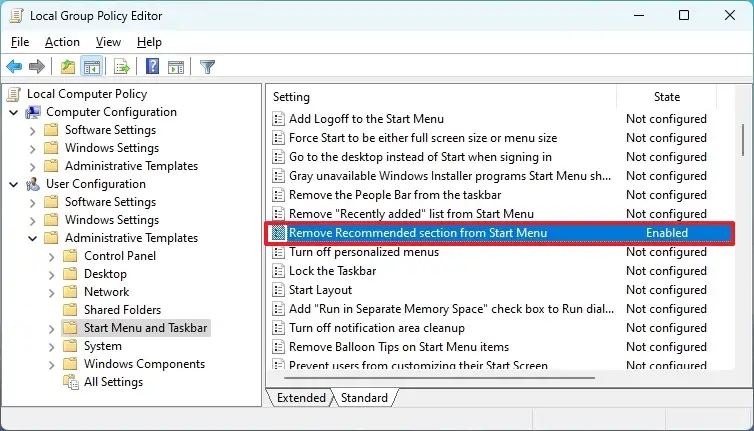
-
Sélectionnez le Activé option.
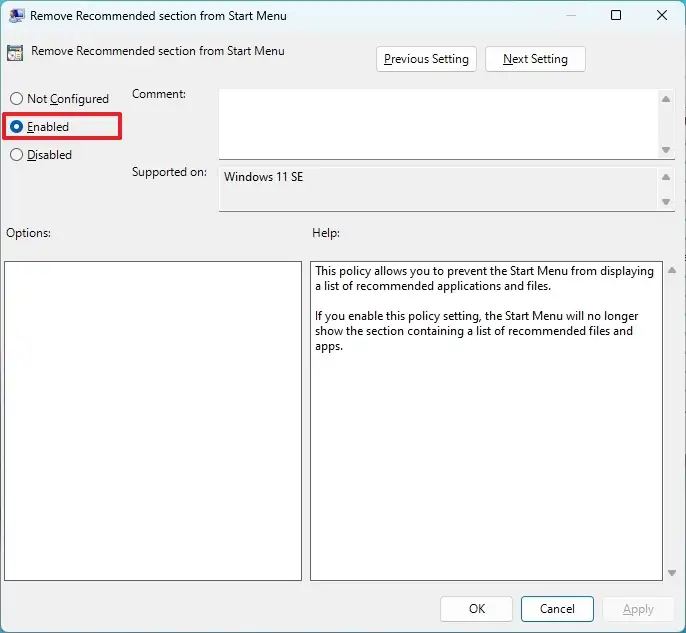
-
Clique le Appliquer bouton.
-
Clique le D'ACCORD bouton.
-
Redémarrer le PC.
Une fois les étapes terminées, la section « Recommandé » ne devrait plus être disponible dans le menu Démarrer.
Vous pouvez toujours annuler les modifications en suivant les mêmes étapes, mais en étape 5modifiez le paramètre en « Pas configuré. »
Désactivez la section recommandée depuis Démarrer sous Windows 11
Étant donné que vous ne pouvez pas supprimer la section sous Windows 11 Pro et Home, vous pouvez désactiver la possibilité de recommander du contenu et minimiser l'encombrement de l'interface.
Pour empêcher Start d'afficher des recommandations de fichiers et d'applications sur Windows 11, procédez comme suit :
-
Ouvrir Paramètres.
-
Cliquer sur Personnalisation.
-
Clique le Commencer languette.
-
Éteins le « Afficher les applications récemment ajoutées » interrupteur à bascule.
-
Éteins le « Afficher les éléments récemment ouverts dans Démarrer, les listes de raccourcis et l'Explorateur de fichiers » interrupteur à bascule.
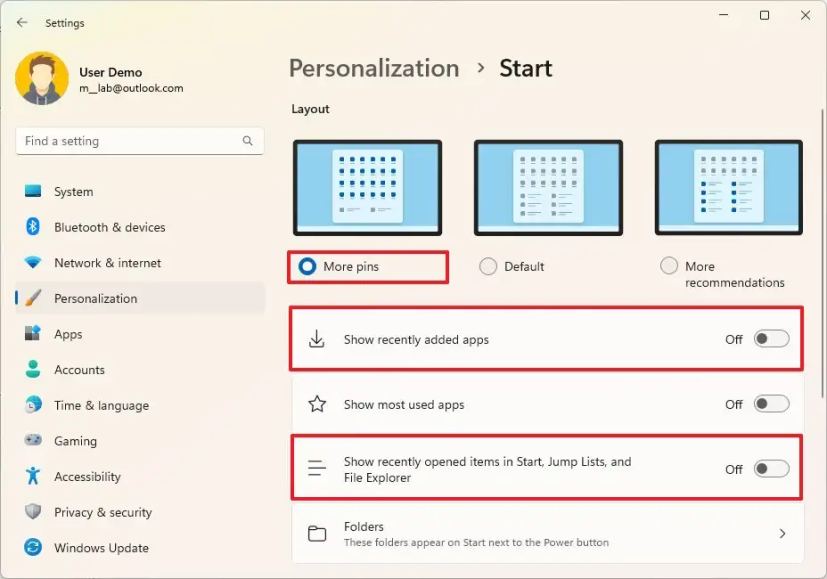
- (Facultatif) Sélectionnez le Plus d'épingles option pour modifier la disposition pour afficher une rangée supplémentaire de broches.
Une fois les étapes terminées, le menu Démarrer n'affichera plus les recommandations et affichera une rangée supplémentaire d'épingles.
Si vous souhaitez supprimer un élément spécifique du Démarrer, il vous suffit de cliquer avec le bouton droit sur l'élément et de sélectionner l'élément « Retirer de la liste » option.
Pourquoi vous pouvez faire confiance à Winfix.net
Je combine les connaissances d'experts avec des conseils centrés sur l'utilisateur, des recherches et des tests rigoureux pour garantir que vous recevez des guides techniques fiables et faciles à suivre. Examinez le processus de publication.